 Software-Tutorial
Software-Tutorial
 Computer Software
Computer Software
 So richten Sie Startelemente in 360 Security Guard ein - So richten Sie Startelemente in 360 Security Guard ein
So richten Sie Startelemente in 360 Security Guard ein - So richten Sie Startelemente in 360 Security Guard ein
So richten Sie Startelemente in 360 Security Guard ein - So richten Sie Startelemente in 360 Security Guard ein
Bei der täglichen Nutzung von Computern kommt es häufig vor, dass zu viele Startobjekte dazu führen, dass das System langsamer wird. Für 360 Security Guard-Benutzer ist die entsprechende Einstellung von Startelementen eine effektive Möglichkeit, die Systemleistung zu verbessern. In diesem Artikel stellt Ihnen der PHP-Editor Apple vor, wie 360 Security Guard die Startelemente festlegt, um Ihnen dabei zu helfen, das Problem zu vieler Startelemente zu lösen und den Computerstart schneller und reibungsloser zu gestalten.
1. Öffnen Sie zunächst 360 Security Guard auf Ihrem Computer (wie im Bild gezeigt).

2. Klicken Sie dann auf die Menügrafik-Schaltfläche in der oberen rechten Ecke (wie im Bild gezeigt).
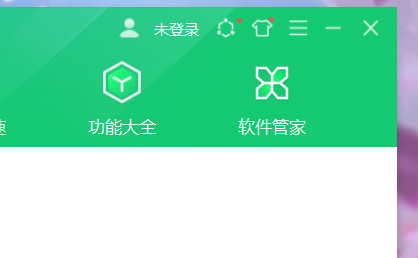
3. Klicken Sie dann in den erweiterten Optionen auf die Option „Einstellungen“ (wie im Bild gezeigt).
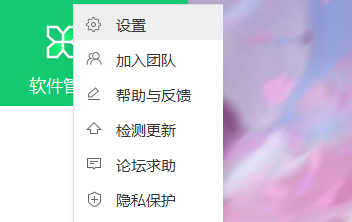
4. Klicken Sie anschließend in der linken Optionsleiste des Einstellungscenters auf die Spalte „Startelementeinstellungen“ (wie im Bild gezeigt).

5. Aktivieren Sie abschließend die Option zum automatischen Start beim Booten (wie im Bild gezeigt).

Das obige ist der detaillierte Inhalt vonSo richten Sie Startelemente in 360 Security Guard ein - So richten Sie Startelemente in 360 Security Guard ein. Für weitere Informationen folgen Sie bitte anderen verwandten Artikeln auf der PHP chinesischen Website!

Heiße KI -Werkzeuge

Undresser.AI Undress
KI-gestützte App zum Erstellen realistischer Aktfotos

AI Clothes Remover
Online-KI-Tool zum Entfernen von Kleidung aus Fotos.

Undress AI Tool
Ausziehbilder kostenlos

Clothoff.io
KI-Kleiderentferner

AI Hentai Generator
Erstellen Sie kostenlos Ai Hentai.

Heißer Artikel

Heiße Werkzeuge

Notepad++7.3.1
Einfach zu bedienender und kostenloser Code-Editor

SublimeText3 chinesische Version
Chinesische Version, sehr einfach zu bedienen

Senden Sie Studio 13.0.1
Leistungsstarke integrierte PHP-Entwicklungsumgebung

Dreamweaver CS6
Visuelle Webentwicklungstools

SublimeText3 Mac-Version
Codebearbeitungssoftware auf Gottesniveau (SublimeText3)

Heiße Themen
 1378
1378
 52
52
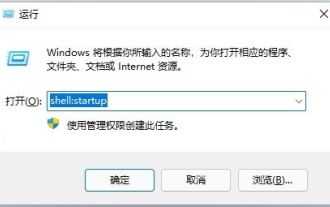 Wie stelle ich den Browser so ein, dass er beim Booten automatisch startet?
Jun 12, 2024 pm 07:58 PM
Wie stelle ich den Browser so ein, dass er beim Booten automatisch startet?
Jun 12, 2024 pm 07:58 PM
Wie stelle ich Win11 so ein, dass beim Booten automatisch der Browser geöffnet wird? Tatsächlich ist die Methode sehr einfach. Benutzer können die Shell: Startup direkt unter dem Ausführungsfenster öffnen und dann schnell den Startordner öffnen. Im Startordner können Sie einige Programme ablegen, die gestartet und ausgeführt werden müssen. Auf dieser Website wird den Benutzern sorgfältig erklärt, wie der Browser beim Einschalten von Win11 automatisch gestartet wird. So starten Sie den Browser beim Start von Win11 automatisch: 1. Drücken Sie die Tastenkombination [win+R], um das Ausführungsfenster zu öffnen, geben Sie dann [shell:startup] ein und drücken Sie zur Bestätigung die Eingabetaste. 2. Dadurch wird schnell der Startordner geöffnet. Einige Programme, die gestartet werden müssen, können im Startordner abgelegt werden. 3. Wir werden Edge beispielsweise auf dem Desktop platzieren
 So deinstallieren Sie Software von 360 Security Guard - So deinstallieren Sie Software von 360 Security Guard
Mar 04, 2024 pm 03:46 PM
So deinstallieren Sie Software von 360 Security Guard - So deinstallieren Sie Software von 360 Security Guard
Mar 04, 2024 pm 03:46 PM
Kürzlich haben einige Freunde den Herausgeber gefragt, wie man die Software von 360 Security Guard deinstalliert. Im Folgenden erfahren Sie, wie Sie die Software von 360 Security Guard deinstallieren können. 1. Öffnen Sie 360 Security Guard und klicken Sie oben auf [Softwareverwaltung], wie in der Abbildung unten gezeigt. 2. Suchen Sie nach [Deinstallieren] und klicken Sie darauf, wie in der Abbildung unten gezeigt. 3. Suchen Sie die 360 Security Guard-Software und klicken Sie rechts auf [Deinstallieren], wie in der Abbildung unten gezeigt.
 Wie schalte ich den Augenschutzmodus von 360 Security Guard aus? So deaktivieren Sie den Augenschutzmodus in 360 Security Guard
Mar 14, 2024 pm 07:40 PM
Wie schalte ich den Augenschutzmodus von 360 Security Guard aus? So deaktivieren Sie den Augenschutzmodus in 360 Security Guard
Mar 14, 2024 pm 07:40 PM
360 Security Guard ist eine Antivirensoftware, die von vielen Benutzern auf ihren Computern verwendet wird. Sie kann den Computer vor dem Eindringen von Viren schützen. Manchmal ist die Verwendung des Augenschutzmodus unbequem Wenn Sie nicht wissen, wie man es bedient, erklärt der Herausgeber des heutigen Software-Tutorials, wie man den Augenschutzmodus ausschaltet . So deaktivieren Sie den Augenschutzmodus in 360 Security Guard: 1. Öffnen Sie die Software, klicken Sie auf das Symbol mit den drei horizontalen Balken oben rechts auf der Seite und wählen Sie „Einstellungen“ aus den unten aufgeführten Optionen. 2. Nachdem Sie die neue Benutzeroberfläche aufgerufen haben, klicken Sie links unter „Grundeinstellungen“ auf die Option „Funktionsanpassung“. 3
 Wie entsperre ich blockierte Programme in 360 Security Guard? 360-Methode zum Entsperren blockierter Programme
Mar 13, 2024 pm 03:43 PM
Wie entsperre ich blockierte Programme in 360 Security Guard? 360-Methode zum Entsperren blockierter Programme
Mar 13, 2024 pm 03:43 PM
360 Security Guard ist eine Schutzsoftware, die auf den Computern vieler Benutzer installiert ist. Einige Benutzer sind daran gehindert, Software auf ihren Computern herunterzuladen, und können diese daher nicht erfolgreich installieren. Als Reaktion auf dieses Problem wird der Herausgeber dieses Software-Tutorials die Betriebsmethode mit Ihnen teilen, in der Hoffnung, mehr Menschen zu helfen. So entsperren Sie blockierte Programme mit 360 Security Guard: 1. Doppelklicken Sie, um die Software aufzurufen, und klicken Sie auf die Option „Protection Center“ in der unteren linken Ecke der Startseite. 2. Klicken Sie dann oben auf „Vertrauen und blockieren“. 3. Nachdem Sie die neue Benutzeroberfläche aufgerufen haben, klicken Sie links auf „Blockierte Programme“. 4
 So richten Sie Startelemente in 360 Security Guard ein - So richten Sie Startelemente in 360 Security Guard ein
Mar 06, 2024 am 09:25 AM
So richten Sie Startelemente in 360 Security Guard ein - So richten Sie Startelemente in 360 Security Guard ein
Mar 06, 2024 am 09:25 AM
Freunde, wissen Sie, wie man die Startelemente für 360 Security Guard einstellt? Wenn Sie interessiert sind, schauen Sie es sich mit mir an . 1. Öffnen Sie zunächst 360 Security Guard auf Ihrem Computer (wie im Bild gezeigt). 2. Klicken Sie dann auf die Menügrafik-Schaltfläche in der oberen rechten Ecke (wie im Bild gezeigt). 3. Klicken Sie dann in den erweiterten Optionen auf die Option „Einstellungen“ (wie im Bild gezeigt). 4. Klicken Sie anschließend in der linken Optionsleiste des Einstellungscenters auf die Spalte „Startelementeinstellungen“ (wie im Bild gezeigt). 5. Aktivieren Sie abschließend die Option zum automatischen Start beim Booten (wie im Bild gezeigt).
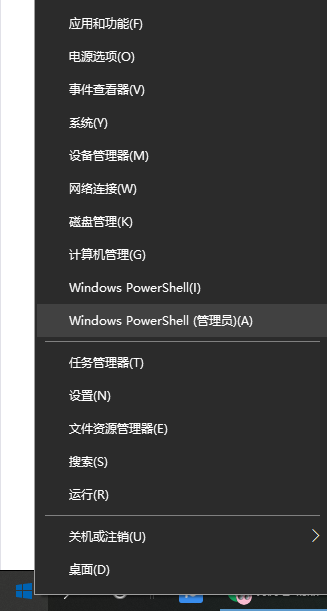 Wie schließe ich den 360-Browser, wenn er beim Einschalten angezeigt wird? Wie kann ich den Start des 360-Browsers abbrechen?
Mar 14, 2024 pm 04:22 PM
Wie schließe ich den 360-Browser, wenn er beim Einschalten angezeigt wird? Wie kann ich den Start des 360-Browsers abbrechen?
Mar 14, 2024 pm 04:22 PM
Der 360-Browser wird von vielen Benutzern geliebt. Ich glaube, dass viele Benutzer feststellen, dass der 360-Browser angezeigt wird, sobald ihr Computer eingeschaltet wird. Auf dieser Website erhalten Benutzer nun eine ausführliche Einführung zum Abbrechen des Startvorgangs des 360-Browsers. Wie kann ich den Start des 360-Browsers abbrechen? Methode 1: 1. Klicken Sie mit der rechten Maustaste auf das eigenständige Win-Symbol und wählen Sie Anwendungen und Funktionen. 2. Wählen Sie nach dem Öffnen die Startfunktion aus. 3. Suchen Sie die 360 Safe Browser-Komponente und schließen Sie sie. Sie wird nicht automatisch gestartet, wenn Sie den Computer einschalten. Methode 2: Verwalten Sie Startelemente über Software von Drittanbietern, z. B. 360 Security Guard. Öffnen Sie die Software, wählen Sie „Beschleunigung optimieren – Startelement“ und Sie können das Startelement des 360-Browsers deaktivieren.
 Müssen Logitech-Treiber so eingestellt werden, dass sie beim Booten starten?
Jan 17, 2024 pm 02:27 PM
Müssen Logitech-Treiber so eingestellt werden, dass sie beim Booten starten?
Jan 17, 2024 pm 02:27 PM
Zu den Treibern von Logitech gehören Mäuse, Tastaturen und Kopfhörer. Nach den Benutzereinstellungen müssen die Kopfhörer eingeschaltet werden, damit sie wirksam werden. Daher muss der Logitech-Treiber beim Einschalten des Computers automatisch gestartet werden. Muss der Logitech-Treiber auf dem Computer gestartet werden? Antwort: Der Logitech-Treiber muss auf dem Computer gestartet werden. Damit die Einstellungen des Logitech-Treibers wirksam werden, muss er so eingestellt werden, dass er beim Booten startet. Was tun, wenn der Logitech-Treiber beim Einschalten des Computers nicht startet: 1. Klicken Sie mit der rechten Maustaste, um die Taskleiste auszuwählen, und klicken Sie auf „Task-Manager“. 2. Klicken Sie dann auf „Startup“ und deaktivieren Sie „LGHUB“. 3. Nachdem Sie es gerade deaktiviert haben, aktivieren Sie es erneut und starten Sie dann den Computer neu, um zu sehen, ob er startet. 4. Wenn es immer noch nicht gestartet werden kann, drücken Sie „win+r“, um es zu öffnen, geben Sie „msconfig“ ein und bestätigen Sie. 5. Rufen Sie die Optionsschnittstelle „Boot“ auf. 6. Wählen Sie „Sicherer Start“
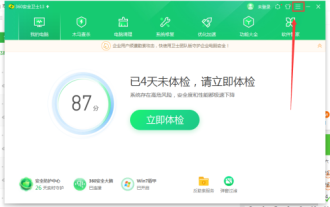 Wie nutzt 360 Security Guard die P2P-Technologie - Wie nutzt 360 Security Guard die P2P-Technologie
Mar 04, 2024 pm 09:49 PM
Wie nutzt 360 Security Guard die P2P-Technologie - Wie nutzt 360 Security Guard die P2P-Technologie
Mar 04, 2024 pm 09:49 PM
Viele Leute wissen nicht, wie 360 Security Guard die P2P-Technologie nutzt? Der Artikel, der Ihnen heute präsentiert wird, handelt von der Methode, mit der 360 Security Guard die P2P-Technologie nutzt. 1. Öffnen Sie die 360 Security Guard-Software und klicken Sie auf die Schaltfläche „Drei“ in der oberen rechten Ecke der Software. 2. Klicken Sie auf die Schaltfläche Einstellungen. 3. Aktivieren Sie die Option im Kästchen, um beim Upgrade von 360 Security Guard die P2P-Technologie zu verwenden.



